Определили ваш договор
Он заключён с ООО «Интернет Решения». Если есть другой договор, сможете переключиться на него в боковом меню
Զեղչի հայտերը գործում են միայն ԱՊՀ երկրների վաճառողների համար:
Ֆունկցիոնալությունը հասանելի է միայն ռուբլով առևտուր անող վաճառողներին:
Զեղչի հայտերը գործիք է, որի օգնությամբ գնորդները կարող են խնդրել վաճառողին իջեցնել ապրանքի գինը։ Այն թույլ է տալիս մեծացնել վաճառքի հավանականությունը։ Դուք կարող եք՝
Դուք եք որոշում, թե քանի միավոր և որքան գումարի սահմանում պետք է պատվիրի գնորդը՝ զեղչը ստանալու համար։
Զեղչի հայտերը ձևավորվում են երկու եղանակով:
Ապրանքների քարտերում ցուցադրվում է Хочу скидку («Ցանկանում եմ զեղչ») թեգ: Գնրոդը սեղմում է դրա վրա, եթե ցանկանում է իջեցնել արժեքը:
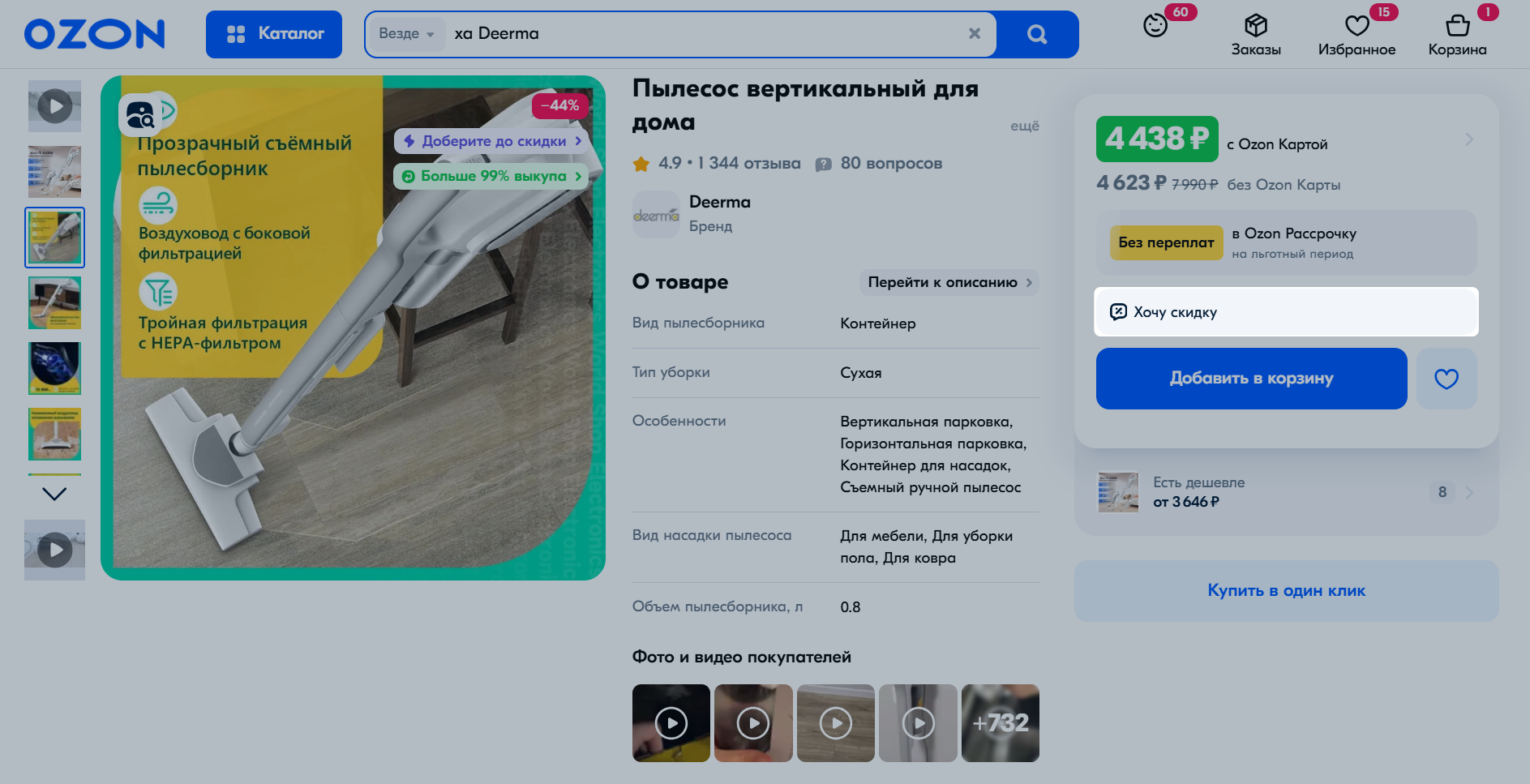
Скидка запрошена («Զեղչը պահանջված է») պատուհանում գնորդը կարող է.
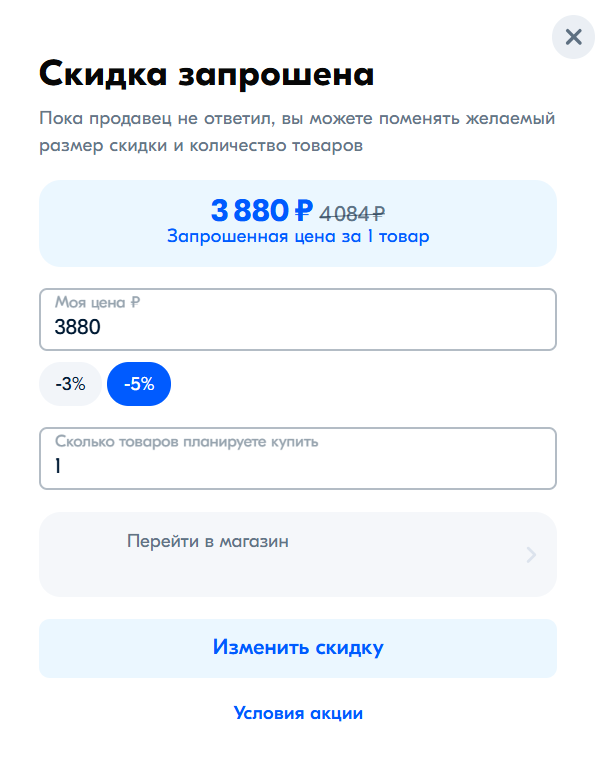
Եթե չստուգեք հայտը 48 ժամվա ընթացքում, գնորդն ավտոմատ կերպով մերժում կստանա:
Գնորդը հաստատված զեղչը կարող է օգտագործել՝
Քանի դեռ համաձայնեցված զեղչն ակտիվ է, գնորդը չի կարող պահանջել նորը:
Ապրանքի գինը կնվազի ձեր հաշվին։ Վաճառքի պարգևավճարը հաշվարկվում է նոր արժեքից:
Եթե մերժեք զեղչի հայտը ձեռքով կամ այն մերժվի ավտոմատ հաստատմամբ, ապա գնորդը միայն հաջորդ օրը կկարողանա նոր հայտ ձևակերպել:
Զեղչի հայտը կհայտնվի ձեր անձնական հաշվում Цены и акции → Заявки на скидку («Գներ և ակցիաներ → Զեղչի հայտեր») բաժնում: Դուք կարող եք`

Հայտը մերժվելուց կամ հաստատվելուց հետո համակարգը ավտոմատ կերպով կգործարկի ժամանակացույց. մեկ րոպեի ընթացքում դուք կարող եք փոխել ձեր որոշումը: Երբ ժամանակը սպառվի, չեք կարողանա վերանայել գինը:


Եթե հայտի զեղչը ձեզ չի գոհացնում, կարելի է ոչ թե մերժել գնորդին,այլ առաջարկել ձեր գինը.
Բացե’ք Цены и акции → Заявки на скидку («Գներ և ակցիաներ → Զեղչի հայտեր») բաժինը և անցե’ք Новые («Նոր հայտեր») ներդիր:
Հայտով տողում սեղմե’ք Обработать заявку («Մշակել հայտը»):

Ваше решение («Ձեր որոշումը») բլոկում նշեք.

Զեղչի հայտերը կարող են մշակվել ավտոմատ կերպով: Կազմեք այն ապրանքների ցանկը, որոնց համար կիրառվելու է ավտոմատ հաստատում և նշեք`
Ձեր անձնական հաշվում անցե’ք Цены и акции → Заявки на скидку («Գներ և ակցիաներ → Զեղչի հայտեր») բաժին և սեղմե’ք Настроить автоодобрение («Կարգավորել ավտոմատ հաստատումը»):

Սեղմե’ք Добавить товары («Ավելացնել ապրանքներ»):

Ընտրե’ք ապրանքների ավելացման եղանակները`
Անցե’ք Цены и акции → Заявки на скидку («Գներ և ակցիաներ → Զեղչի հայտեր») բաժին և սեղմեք Настроить автоодобрение («Կարգավորել ացտոմատ հաստատումը»):

Յուրաքանչյուր ապրանքի համար մենք ձեզ կհուշենք առավելագույն զեղչը կամ նվազագույն գինը, որը կարող եք սահմանել: Այն փոխելու համար սեղմեք ցուցանիշներից որևէ մեկի վրա և մուտքագրեք արժեքը առաջարկվող միջակայքի շրջանակում: Եթե խմբագրեք ցուցանիշներից մեկը, մյուսը կկարգավորվի ավտոմատ կերպով:

Ավտոմատ հաստատման նվազագույն գինը չի կարող ցածր լինել ձեր անձնական հաշվում` ապրանքի քարտի վրա սահմանված ապրանքի նվազագույն գնից: Իմացե’ք ավելին նվազագույն գնի մասին
Ավտոմատ հաստատումը կգործարկվի, եթե պահանջվող գինը հավասար կամ մեծ է նվազագույն գնից։Հակառակ դեպքում մենք գնորդին կառաջարկենք ապրանքը գնել նվազագույն գնով։ Բոլոր հաստատված հայտերը կարելի է գտնել Цены и акции → Заявки на скидку → Одобренные («Գներ և ակցիաներ → Զեղչի հայտեր →Հաստատված հայտեր») ներդիրում։
Հայտի կարգավիճակում ցույց կտանք, թե ինչպես է այն հաստատվել` ավտոմատ կերպո՞վ, թե՞ ձեռքով: Դուք կարող եք մեկ րոպեի ընթացքում փոխել հայտի վերաբերյալ ձեր որոշումը:
Կարող եք զեղչի հայտի մանրամասները քննարկել չաթում, օրինակ, ճշտել գինը կամ խնդրել գնորդին թողնել մեկնաբանություն:
Դրա համար սեղմե’ք
![]() և անցե’ք Покупатели («Գնորդներ») բաժին:
և անցե’ք Покупатели («Գնորդներ») բաժին:
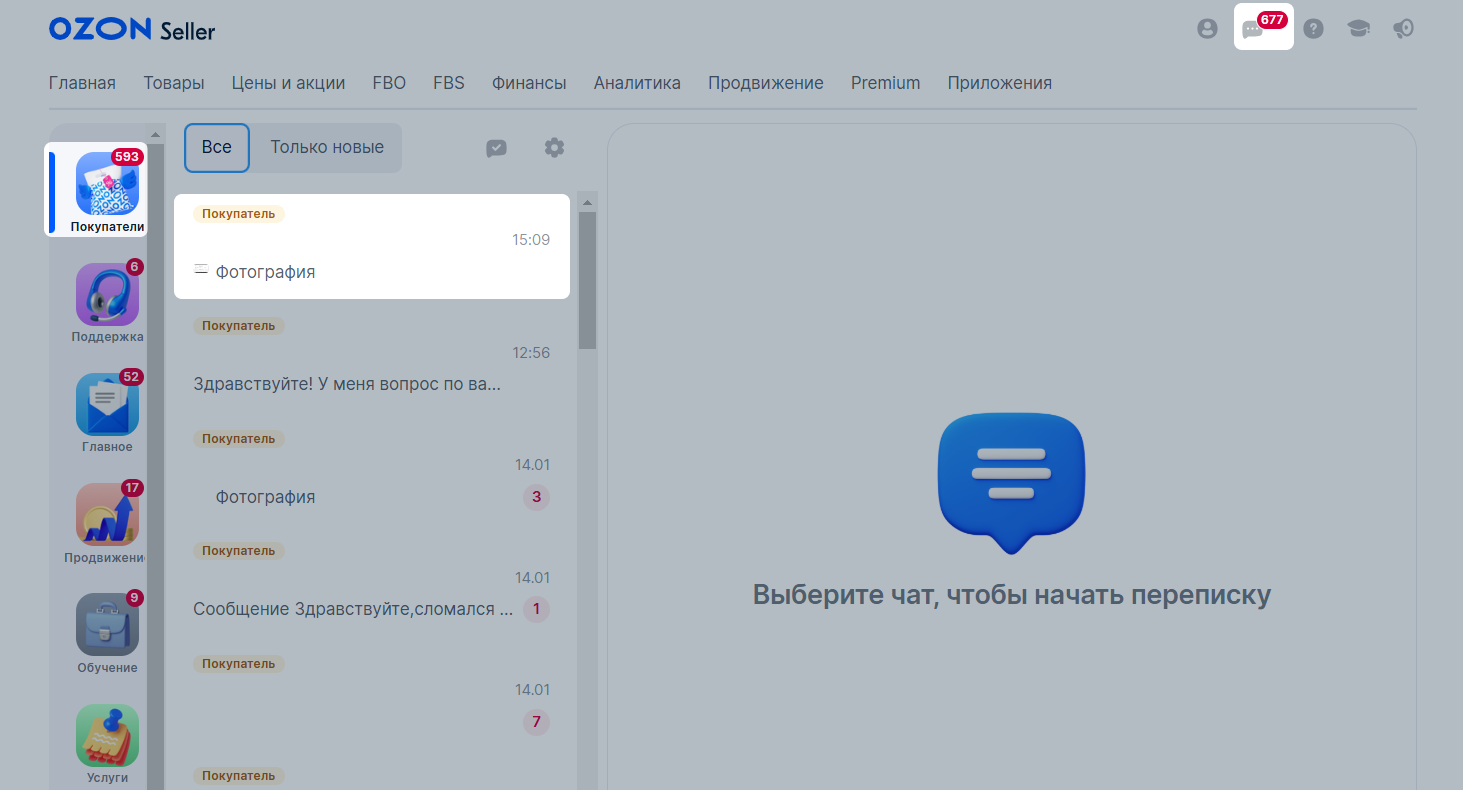
Цены и акции → Заявки на скидку («Գներ և ակցիաներ→ Զեղչի հայտեր») բաժնում դուք կարող եք տեսնել հայտերի դինամիկան 6, 3 կամ 1 ամսվա ընթացքում:
Տվյալները թարմացնում ենք ամեն օր և ցույց ենք տալիս վիջեթում`

Ձեր անձնական հաշվում անցե’ք Цены и акции → Заявки на скидку («Գներ և ակցիաներ → Զեղչի հայտեր») բաժին և սեղմե’ք ![]() :
:
Ծանուցումն անջատելու համար անջատիչը տեղափոխեք Уведомления выключены («Ծանուցումներն անջատված են») դիրքի վրա:
Զեղչի հայտերն ակտիվ են ըստ լռելյայնի: Եթե դուք չեք ցանկանում հայտեր ստանալ գնորդներից, ընտրեք Отключить инструмент («Անջատել գործիքը»):

Եթե համակարգն առաջարկում է գնորդի կողմից պահանջվող զեղչից տարբերվող զեղչ, դա պայմանավորված է տարածաշրջանային գործակիցներով։ Ճշգրիտ հաշվարկներ ապահովելու համար արժեքը կլորացվում է, ինչը թույլ չի տալիս համաձայնեցնել գնորդի կողմից պահանջվող գինը։ Նման դեպքերում ընտրեք առաջարկվող տարբերակներից մեկը։
Օրինակ
Գնորդը խնդրում է իջեցնել ապրանքի գինը մինչև 1000 ռուբլի: Եթե համակարգն առաջարկում է միայն 990 կամ 1010 ռուբլի, ընտրեք առաջարկվող գներից ցանկացածը:
Զեղչի տոկոսը վերաբերում է նաև այլ ակցիաներին, որոնց մասնակցում է ապրանքը: Եթե ապրանքը զեղչված է և հաստատել եք զեղչի հայտը՝ հաստատված գինը կնվազի նվազման տոկոսով: Էժանացված ապրանքի վրա զեղչ հաստատելու որոշումը մնում է ձերը. կարող եք չեղարկել զեղչի հայտը:
Օրինակ
Ապրանքի արժեքը 200 ռուբլի է, զեղչը 10% է: Գնորդի մոտ ապրանքի գինը 180 ռուբլի է երևում: Գնորդը զեղչ է խնդրում, որը
հաստատելու դեպքում ապրանքի գինը 150 ռուբլի է կազմում: Եթե հաստատեք զեղչը, և գնորդը պատվիրի, ապրանքի վերջնական
արժեքը կլինի՝ 150 - 10% (զեղչ) = 135 ռուբլի:
Թաքցնել նավարկությունը
Ցույց տալ նավարկությունը
Выберите договор

Это база знаний для продавцов из стран СНГ и дальнего зарубежья.
Если ваша компания зарегистрирована в России, перейдите в базу знаний для продавцов из России.
Когда вы зарегистрировались на Ozon?
Условия работы и инструкции зависят от даты заключения договора — её можно посмотреть в разделе Договоры
Определили ваш договор
Он заключён с ООО «Интернет Решения». Если есть другой договор, сможете переключиться на него в боковом меню
